Daugelis naudotojų susiduria su situacija, kai interaktyviosios lentos vaizdas rodomas apverstas aukštyn kojomis, kai rodoma prezentacija ar kitas daugialypės terpės failas. Kaip apversti gautą vaizdą projektoriuje ir kodėl jis apskritai apverčiamas?

Projektoriaus reguliavimas
Nepriklausomai nuo gedimo priežasties, bet kurio projektoriaus nustatymų koregavimas atrodys taip:
- įeikite į prietaiso sistemos meniu;
- Eikite į skirtuką „padėtis” arba „padėties nustatymas”;
- Priklausomai nuo to, į kurią pusę projekcija yra apversta, pasirinkite atitinkamą komandą.
Dauguma projektorių gali pasukti vaizdą ne tik 90, bet ir 180 laipsnių kampu.
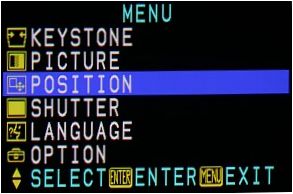
„BenQ”
„BenQ” prekės ženklo prietaisuose vaizdas rodomas kitaip, nes daugumoje modelių yra sistemos meniu neišversta į rusų kalbą. Norint pasukti vaizdą 180 laipsnių kampu, reikia:
- Paspauskite meniu/išėjimo mygtuką nuotolinio valdymo pulte arba ant prietaiso korpuso;
- eikite į sąrankos skirtuką;
- pasirinkite projektoriaus padėtį arba nustatymo eilutę;
- atsidariusiame meniu spustelėkite priekinę lubą.
Atlikus pirmiau nurodytus veiksmus, vaizdas projektoriuje bus pakeistas 180 laipsnių kampu. Tokius koregavimus galite atlikti tiek norėdami, kad apverstas įrenginys teisingai rodytų vaizdą, tiek norėdami sureguliuoti naują įrangą.
Asus
Skirtingai nei kiti gamintojai, „Asus” siūlo atlikti šiuos veiksmus, kad pasuktumėte vaizdą:
- į pagrindinį meniu įeikite paspaudę atitinkamą nuotolinio valdymo pulto mygtuką;
- eikite į sąranką;
- Pasirinkite iš naujo nustatyti visus.
Taigi galėsite Gamyklinių nustatymų atkūrimas prietaisus, jei dėl kokių nors priežasčių jie neveikia. Tuo atveju, kai vaizdo rinkimasis ekrane nesusijęs su įrenginio konfigūracija, norint pasukti vaizdą, reikia pasirinkti stulpelį Projektoriaus padėtis.
Atminkite, kad nepriklausomai nuo įrangos gamintojo, skirtinguose modeliuose sistemos sąsajos vieta gali būti skirtinga.
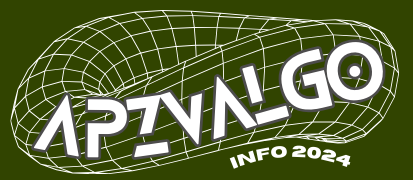
Kokią naudą ar privalumą suteikia apversto vaizdo reguliavimas projektoriuje? Ar tai leidžia projektoriui efektyviau projektuoti vaizdą ant ne lygaus paviršiaus ir sumažina šešėlių efektą? Ar galų gale apversto vaizdo reguliavimas pagerina bendrą projekcijos kokybę?
Apversto vaizdo reguliavimas projektoriuje suteikia daug naudos ir privalumų. Tai leidžia projektoriui efektyviau projektuoti vaizdą ant ne lygaus paviršiaus ir sumažinti šešėlių efektą. Taip pat apversto vaizdo reguliavimas gali pagerinti bendrą projekcijos kokybę. Šis reguliavimas padeda projektoriui tinkamai išlyginti vaizdą, pritaikyti jį prie vėliavą, ar šešėlius, ir užtikrinti aiškesnį ir kokybiškesnį projekcijos rezultatą.
Ar galima reguliuoti projektoriuje apversto vaizdo nuotraukų kampą? Jei taip, tai kaip tai padaryti?
Taip, projektoriuje galima reguliuoti apversto vaizdo nuotraukų kampą. Norėdami tai padaryti, turite įjungti projektorių ir atidaryti nuotraukas. Tuomet, naudodamiesi projektoriuje esančiais valdymo mygtukais arba projektoriaus nuotolinio valdymo pulteliu, turėtumėte rasti parinktį, leidžiančią reguliuoti vaizdo kampą. Dauguma šiuolaikinių projektorių turi šias funkcijas, todėl jums tik reikėtų ieškoti tinkamos parinkties savo konkrečiam modeliui. Taip būtent turėtumėte galėti lengvai reguliuoti apverstų nuotraukų kampą projektoriuje.